Handleiding Acer Predator G3-572 Laptop
Handleiding voor je Acer Predator G3-572 Laptop nodig? Hieronder kun je de handleiding gratis bekijken en downloaden als PDF in het Nederlands en/of Engels. Dit product heeft 10 veelgestelde vragen, 0 comments en heeft 0 stemmen. Is dit niet de handleiding die je zoekt, neem dan contact met ons op.
Is je product kapot en biedt de handleiding geen oplossing meer? Dan kun je voor reparatie gratis terecht bij Repair Café.
Handleiding
Loading…
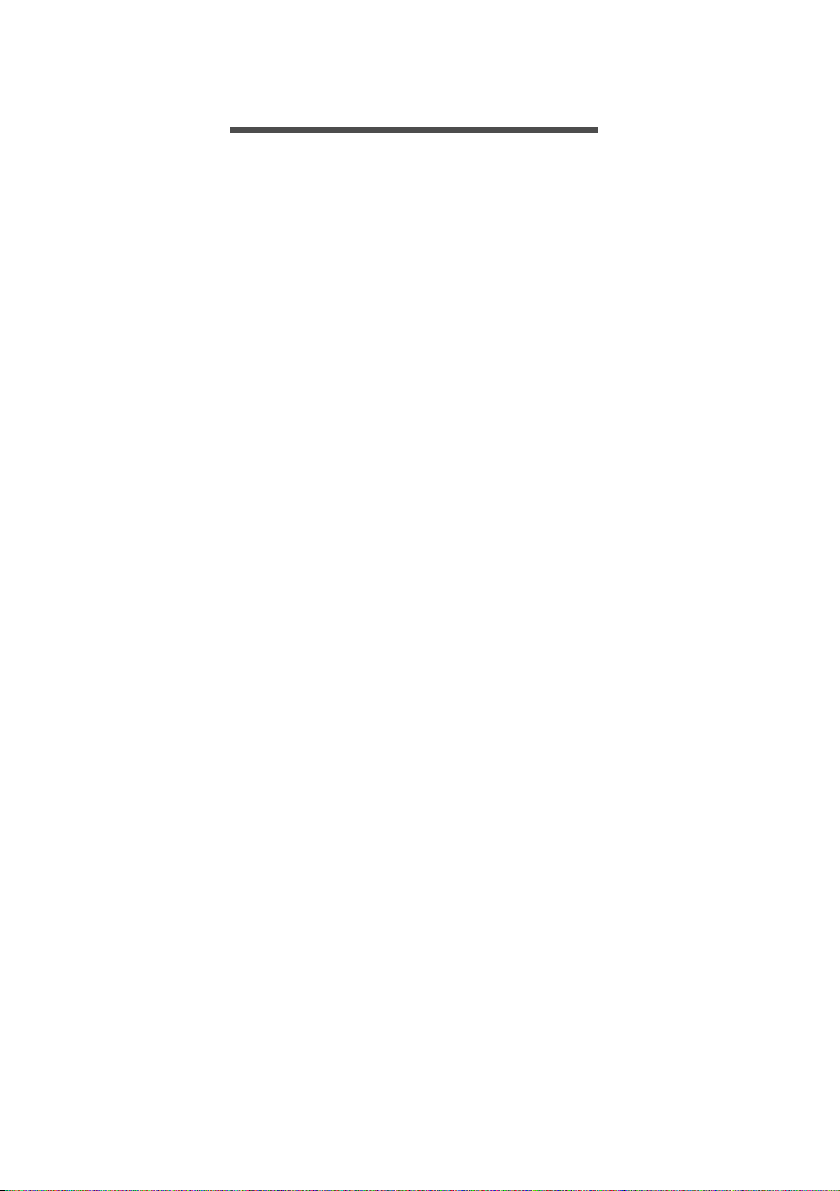
Loading…
Meer over deze handleiding
We begrijpen dat het prettig is om een papieren handleiding te hebben voor je Acer Predator G3-572 Laptop. Je kunt de handleiding bij ons altijd downloaden en daarna zelf printen. Indien je graag een originele handleiding wilt hebben, raden we je aan contact op te nemen met Acer. Zij kunnen wellicht nog voorzien in een originele handleiding. Zoek je de handleiding van Acer Predator G3-572 Laptop in een andere taal? Kies op de homepage je taal naar keuze en zoek daarna op het modelnummer om te zien of we deze beschikbaar hebben.
Specificaties
| Merk | Acer |
| Model | Predator G3-572 |
| Categorie | Laptops |
| Bestandstype | |
| Bestandsgrootte | 6.24 MB |
Alle handleidingen voor Acer Laptops
Meer handleidingen voor Laptops
Veelgestelde vragen over Acer Predator G3-572 Laptop
Ons supportteam zoekt dagelijks naar nuttige productinformatie en antwoorden op veelgestelde vragen. Als er onverhoopt toch een onjuistheid tussen onze veelgestelde vragen staat, laat het ons dan weten via het contactformulier.
Is het nodig om mijn lithium-ion batterij steeds helemaal leeg te laten lopen en weer volledig op te laden? Geverifieerd
Nee dit is niet nodig. Bij oudere type batterijen was dit het geval. Lithium-ion batterijen kun je gerust opladen na gebruik en uit de oplader halen wanneer je deze nodig hebt.
Ik vind dit nuttig (131) Lees meerIk heb vloeistof over het trackpad van mijn laptop gemorst, wat moet ik doen? Geverifieerd
Schakel in alle gevallen direct de laptop uit! Alleen in het geval van kleine hoeveelheden water kan het zo zijn dat, na gedroogd te hebben, het trackpad onveranderd blijft werken. In het geval van alle andere vloeistoffen is het verstandig direct contact op te nemen met een klantenservice of monteur. Deze vloeistoffen kunnen stoffen bevatten die verder schade veroorzaken aan de laptop.
Ik vind dit nuttig (122) Lees meerKan ik het ventilatierooster van mijn laptop reinigen met een stofzuiger? Geverifieerd
Nee, een reguliere stofzuiger heeft teveel zuigkracht. Neem het ventilatierooster af met een vochtig doekje of zuig het stof weg met een handstofzuiger.
Ik vind dit nuttig (89) Lees meerHoe maak ik mijn toetsenbord het beste schoon? Geverifieerd
Steek in geen geval objecten tussen de randen van de toetsen, hiermee wordt vooral vuil naar binnen geduwd en kan het toetsenbord beschadigen. Het is het best om het toetsenbord met perslucht te reinigen terwijl het toetsenbord ondersteboven gehouden wordt. Met een licht vochtige doek kan de bovenkant van de toetsen schoongemaakt worden.
Ik vind dit nuttig (58) Lees meerWaar staat HDMI voor? Geverifieerd
HDMI staat voor High-Definition Multimedia Interface. HDMI is een aansluiting om hoge kwaliteit beeld en geluid van het ene apparaat naar het andere te sturen.
Ik vind dit nuttig (53) Lees meerHoeveel zijn kilobyte, megabyte, gigabyte en terabyte? Geverifieerd
Een kilobyte (KB) bestaat uit 1000 bytes. 1 megabyte (MB) = 1000 kilobyte. 1 gigabyte (GB) = 1000 megabyte. 1 terabyte (TB) = 1000 gigabyte.
Ik vind dit nuttig (44) Lees meerWat zijn goede condities voor lithium-ion batterijen? Geverifieerd
Lithium-ion batterijen functioneren het beste bij temperaturen tussen de 5 en 45 graden Celcius. Bij koud of warm weer kun je dan ook merken dat de batterij sneller leegloopt. Bij temperaturen lager dan 5 graden en hoger dan 45 graden Celcius wordt opladen afgeraden.
Ik vind dit nuttig (43) Lees meerHoe kun je een lithium-ion batterij het beste voor langere tijd opslaan? Geverifieerd
Je kunt deze het beste opslaan bij een temperatuur tussen de 5 en 25 graden Celcius. Daarnaast is het raadzaam om de batterij op te laden tot ongeveer 67% voordat deze de kast in gaat.
Ik vind dit nuttig (41) Lees meerWerkt bluetooth door muren en plafonds heen? Geverifieerd
Een bluetooth signaal kan door muren en plafonds heen, tenzij deze van metaal zijn. Afhankelijk van de dikte en het materiaal van de muur zal het signaal wel in sterkte afnemen.
Ik vind dit nuttig (41) Lees meerWaarmee kan ik het scherm van mijn mobiele apparaat het beste schoonmaken? Geverifieerd
Het beste is om gebruik te maken van een microvezeldoekje, eventueel met een speciaal reinigingsmiddel. Gebruik nooit keukenpapier of andere papieren doekjes, deze kunnen krassen achterlaten!
Ik vind dit nuttig (40) Lees meerBeoordeling
Laat ons weten wat je van de Acer Predator G3-572 Laptop vindt door een beoordeling achter te laten. Wil je je ervaringen met dit product delen of een vraag stellen? Laat dan een bericht achter onderaan de pagina.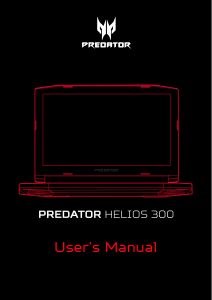



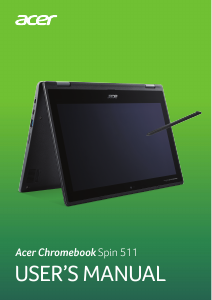
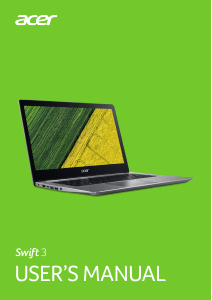
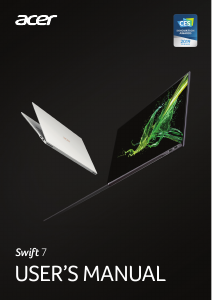

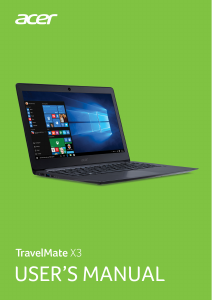
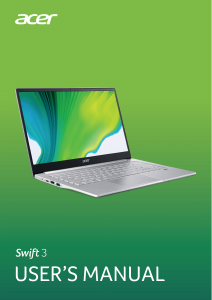
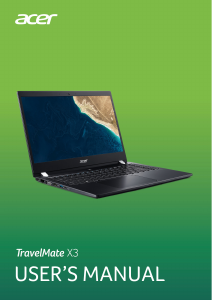
Praat mee over dit product
Laat hier weten wat jij vindt van de Acer Predator G3-572 Laptop. Als je een vraag hebt, lees dan eerst zorgvuldig de handleiding door. Een handleiding aanvragen kan via ons contactformulier.